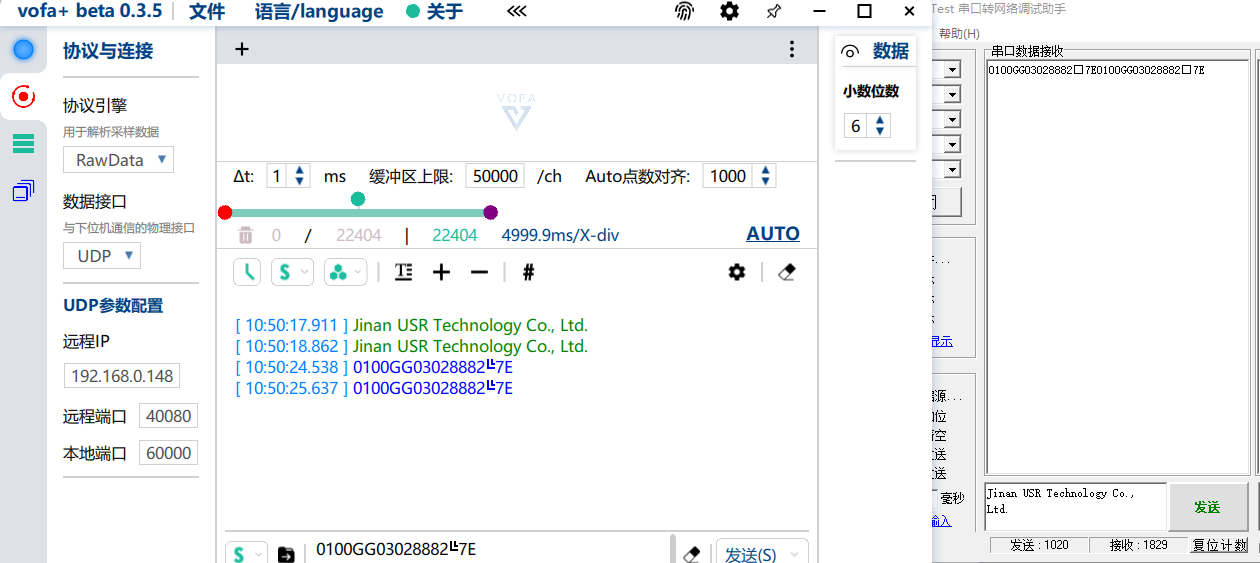背景简介
假设串口服务器的串口工作在“UDP客户端模式”下,主动与1台主机PC建立连接,同时主机能够读取或发送以太网数据给一个串口设备。与TCP模式相比,UDP协议更加快速而有效。
串口服务器(UDP客户端)的参数信息如下:
l IP地址:192.168.0.148
l 本地端口:40080
l 波特率:9600
l 校验位:None
l 数据位:8
l 停止位:1
主机PC(UDP服务器)的参数信息如下:
l IP地址:192.168.0.166
l 本地端口:60000
操作步骤
配置串口服务器的IP地址。
1. 登录Web配置界面,选择“系统设置 > IP地址 ”。
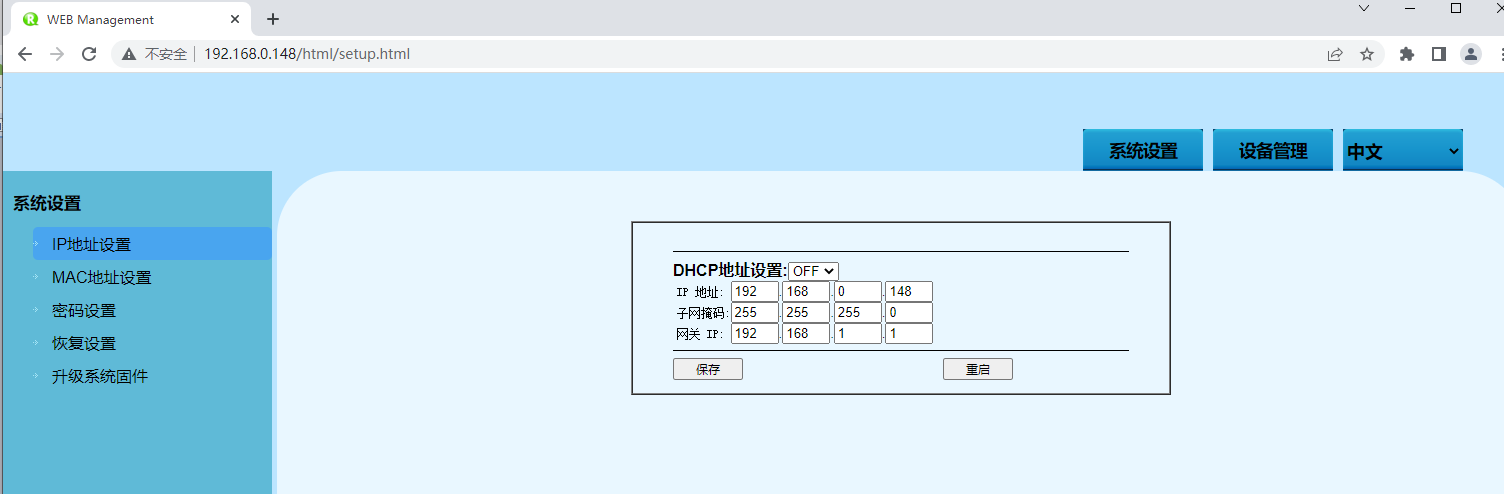
2. 在“使用以下IP地址”选项框中分别输入串口服务器对应的“IP地址”、“网络掩码”和“网关地址”。
3. 其他参数保持默认即可,单击“设置”。
配置串口参数信息。
1. 登录Web配置界面,选择“设备管理 > 设备设置 > 串口设置”。
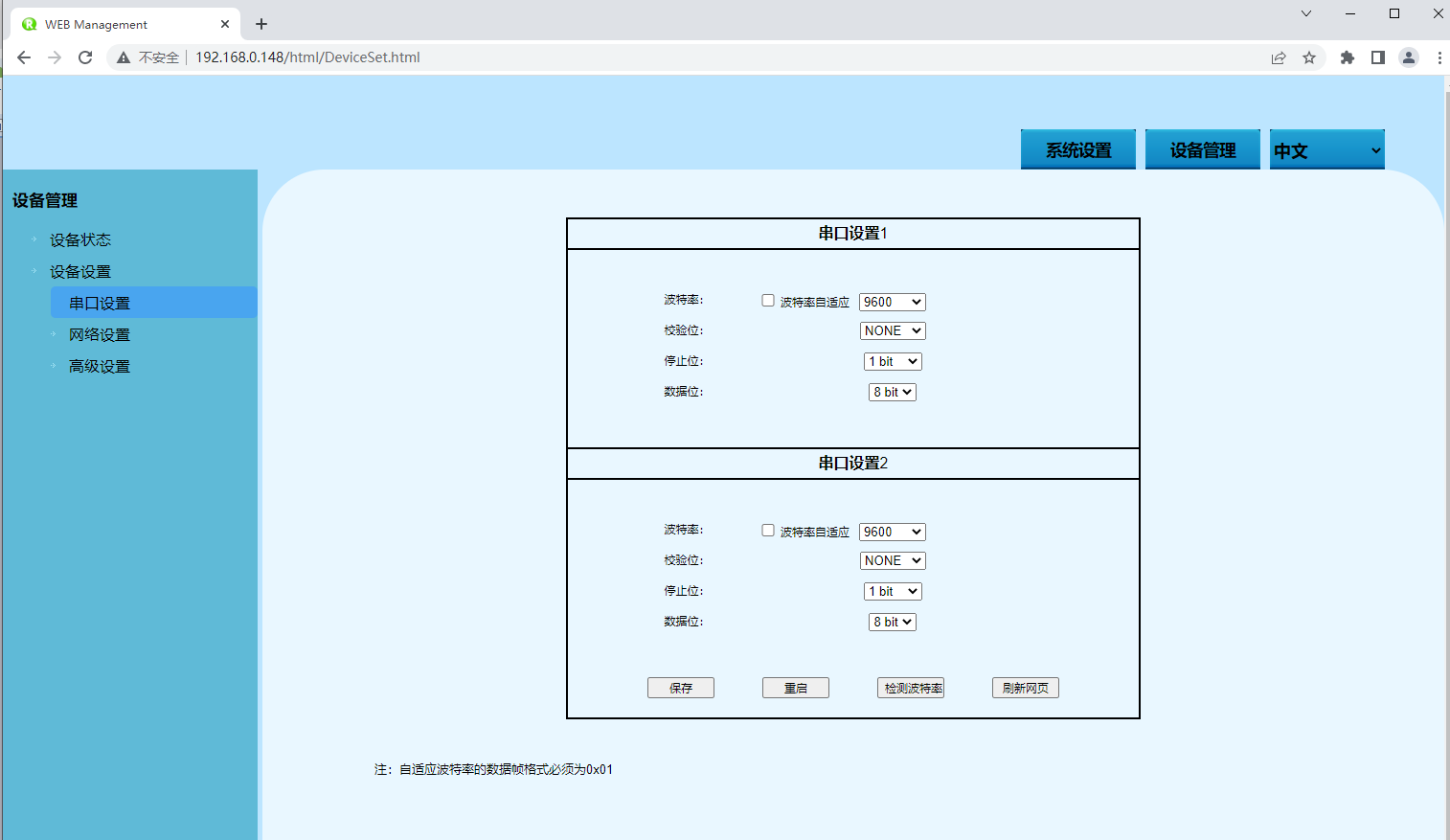
2. 在“串口设置”选项框中分别设置“波特率”、“数据位”、“停止位”和“校验位”。
配置串口服务器的工作模式。
3. 登录Web配置界面,选择“主菜单 > 串口配置 > Port1 > 串口模式”。
4. 单击“连接设置”下拉列表框,选择“Udp Client ”。
5. 在“远端IP”文本框中输入主机PC的IP地址“192.168.0.166”。
6. 在“远端端口”文本框中输入主机PC的本地端口号“60000”。
7. 其他参数保持默认即可,单击“设置”。
8. (可选)选择“系统设置 > 保存设置> 保存设置”,单击“保存设置”按钮,可避免因重启设备导致参数丢失。
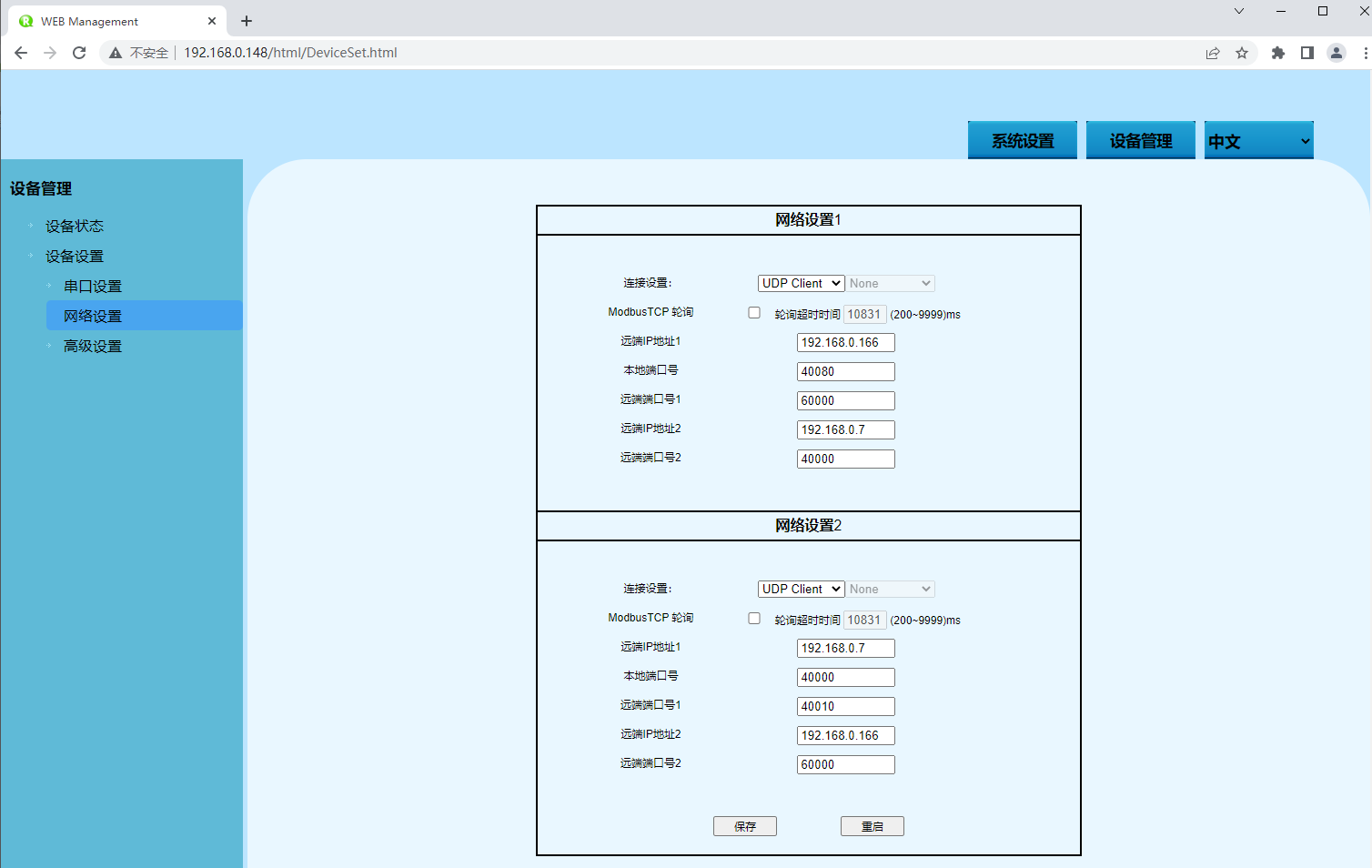 运行“调试助手”软件,为主机创建UDP服务器。
运行“调试助手”软件,为主机创建UDP服务器。
9. 安装并运行“调试助手”软件,单击“创建连接”下拉列表框,选择“创建网络调试> UDPServer”。
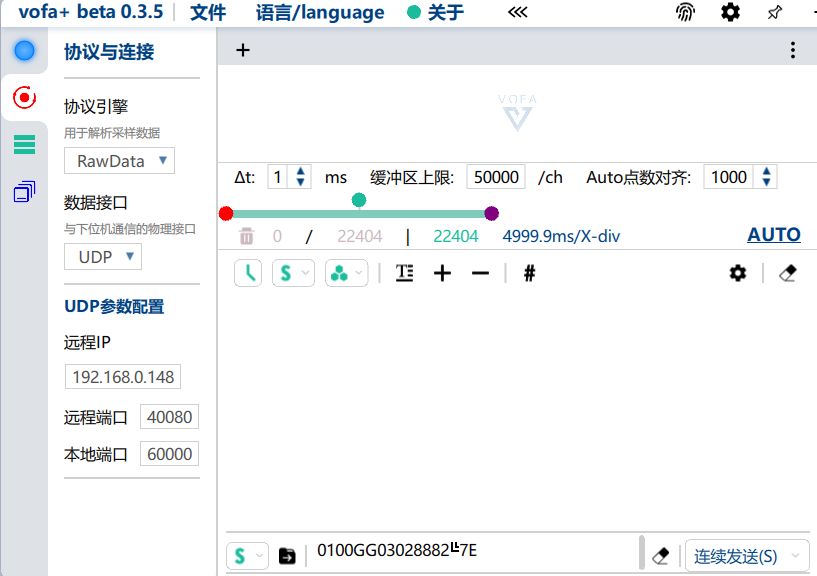
10. 在“本地端口”文本框中输入主机PC(即UDP服务器)的本地端口“60000”,单击“确定”。
同步运行“串口调试助手”和“调试助手”软件,测试串口服务器(即UDP客户端)和主机PC(即UDP服务器)相互通信。
11. 安装并运行“串口调试助手”软件,单击“开始”菜单中的“新增窗口”。
12. 打开串口“COM3”窗口,配置串口号、波特率、校验位和数据位等参数与WEB界面的“串口配置”保持一致。
13. 打开“COM3”的串口信号,输入串口信息,点击发送。
14. 运行“调试助手”软件,在UdpServer选项框中查看主机PC接收到的串口信息。同理,主机PC也可向串口设备发送信息。